Sisällys:
Kotisivuilleni
Perusteet
Asennus (9.0)
Päivittäminen
Virittelyä
Graafinen ympäristö
OpenOffice
Verkkoympäristö
Lisää levyä koneeseen
Johdanto, Fdisk-ohjelma, Tiedostojärjestelmä, Tiedostojen siirto levyosiolle, Liittäminen uuteen hakemistoon,
Johdanto
Joskus levy tulee täyteen ja pitää saada lisää levyä järjestelmään. Esimerkiksi /usr-
hakemistoon tulee lisää ohjelmia eikä levyosiolla, jolla /usr-hakemisto on, ole
tarpeeksi tilaa. Tällöin helpointa on hankkia uusi levy ja luoda sinne osio ja kopioida kamat hakemistosta.
fdisk-ohjelma
fdisk on ohjelma, jolla voidaan osioidan levy. Se on erittäin tehokas ohjelma, jonka
kanssa on syytä olla varovainen, kun sitä käyttää. Toisaalta se on myös siinä mielessä turvallinen
ohjelma, ettei se koskaan tallenna mitään ennenkuin sille antaa erikseen tallennuskomennon. Näin ollen
poistumalla ohjelmasta q-nappulalla voi aloittaa hommat alusta.
fdisk käynnistetään seuraavasti:
fdisk /dev/hdx |
jossa x on sen ide-levyn kirjain, jota ollaan käsittelemässä. Kannattaa olla tarkkana, että valitsee
oikean levyn. Esimerkiksi jos olet liittänyt levyn ensimmäisen ide-liittimen toiseen paikkaan (slave),
kyseessä on /dev/hdb.
fdisk-ohjelma näyttä tältä:
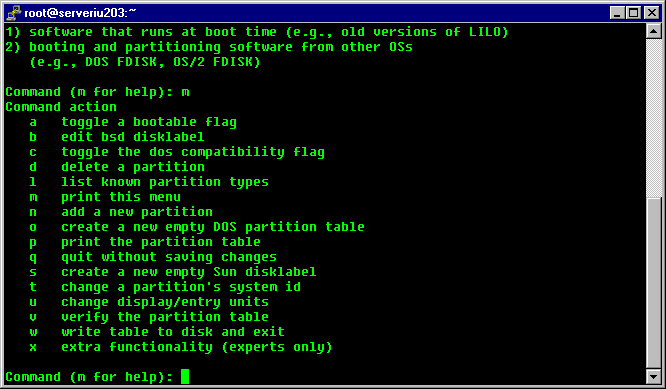
Kuvassa esiintyvä valikko saadaan m-kirjaimella. Komentojen perään pitää painaa enteriä.
Uusi levy-osio luodaan seuraavasti:
- valitaan n-nappulalla "add a new partition"
- seuraavaksi ohjelma kysyy, halutaanko tehdä primääriosio vaiko ei. (vastaa e tai p) Linux ei vaadi tekemään yhtään primääriosiota
- jos antaa primääriosion, kysytään osion numeroa.
- annetaan osion aloituskohta.
fdisktarkjoaa oletuksena ensimmäistä vapaata paikkaa. Kannattaa valita se. - osion loppupaikkana tarjotaan levyn loppua oletuksena. Jos on aikomus tehdä koko levyn kokoinen
osio, ei tässä tarvitse miettiä enempää, senkun painaa enteriä. Tässä kohtaa voi antaa osion
koon myös tavuina, esim.
+2500Mtekee 2500 Mt:n (2,5 Gt) kokoisen osion. Näin ei tarvitse miettiä enempää, montako sylinteriä tarvitaan tms. - kun ollaan valmis, valitaan valikosta w, jolloin poistutaan ja talletetaan. Jos oltiin tekemässä linuxille swap-osiota, pitää t-kirjaimella käydä vaihtamassa osion tyypiksi 82, eli Linux Swap. Q:lla pääsi siis pois ilman talletusta, jos tuli muokattua väärää levyä vahingossa tai ei muuten halutakaan tehdä operaatioita.
Tiedostojärjestelmä
Kun levy on osioitu, pitää levylle tehdä tiedostojärjestelmä. Tämä tehdään ohjelmalla nimeltään
mkfs:
mkfs -t ext3 /dev/hdb1 |
Esimerkki tekee levyosiolle /dev/hdb1 tiedostojärjestelmän ext3. Huomaa, että
tässä kohdin on syytä tietää, minkänumeroisen levyosion teki.
Tiedostojen siirto levyosiolle
Jos halutaan siirtää tiedostoja uudelle levyosiolle, sen voi tehdä seuraavasti. Esimerkissä
siirretään /usr-hakemiston sisältö uuteen paikkaan. Ensiksi on liitettävä uusi levy
tiedostojärjestelmään. Sitä ennen tehdään tilapäinen hakemisto nimeltään u /mnt-
hakemistoon:
mkdir /mnt/u mount -t ext3 /dev/hdb1 /mnt/u cp -a /usr/* /mnt/u |
Esimerkistä on huomattava seuraavat seikat:
- esimerkissä oletetaan, että liitettävän uuden osion nimi on
/dev/hdb1. käytä siinä sitä osiota, jonka juuri teit! -a-optio on tärkeäcp-komennon kanssa, sillä se säilyttää tiedostojen ja hakemistojen attribuutit. Näin ollen esimerkiksi tiedoston omistaja ei muutu kopioitaessa.
Liittäminen uuteen hakemistoon
Seuraavaksi liitetään uusi osio vanhaan hakemistoon. Sitä ennen vaihdetaan /usr-hakemiston
nimi /usr2:ksi. Näin voidaan palata vanhaan, jos tuli mokattua. Uudelleennimeämisen
lisäksi pitää tehdä tyhjä uusi /usr-hakemisto.
mv /usr /urs2 mkdir /usr |
Hoidetaan operaatio muokkaamalla /etc/fstab-tiedostoa. Lisätään sinne seuraavanlainen rivi:
/dev/hdb1 /usr ext3 defaults 1 2 |
Hyvä paikka lisäykselle on joko tiedoston loppuun tai vaikkapa heti juuriosion (/) alapuolelle. Huomaa kuitenkin, että koko tekstin pitää mahtua yhdelle riville. Välilyöntien tai sarkainten määrällä rivillä ei ole väliä. Tämän jälkeen komennetaan
mount -a |
joka liittää /etc/fstab-tiedostossa olevat liitokset uudelleen. Tässä /etc/fstab-tiedoston käsittelyssä on sekin puoli, että asiat ovat valmiiksi kunnossa seuraavan koneen uudelleenkäynnistämisenkin jälkeen.
Nyt tarkastetaan, että kaikki toimii. Koska kyseessä on hakemisto, jonne käytännössä kaikki ohjelmat
on liitetty, testataan paria hakemistosta löytyvää ohjelmaa. Jos homma pelaa ja hakemistojen
/usr ja /usr2 sisältö näyttää identtiseltä, voidaan poistaa alkuperäinen
/usr-hakemisto, joka nyt on nimellä /usr2:
rm -rf /usr2 |
Poistamista ei tarvitse tehdä heti, vaan sen voi tehdä myöhemminkin. Yleensäkin jos levytilaa
ei tarvitse heti mihinkään muuhun tarkoitukseen, kannattaa jo tarkemman testaamisen vuoksi pitää
/usr2 levyllä vielä jonkun aikaa.